轻松制作史诗电影预告片、颁奖典礼介绍、特别活动幻灯片或奥斯卡风格视频! 闪闪发光的奖项也非常适合戏剧性的电影预告片和游戏宣传片!
适用软件:Premiere Pro CC 2019 或更高版本
分辨率:1920*1080
使用插件:无需外置插件
模板格式:.mogrt
模板音乐:无音乐(更多AE模板精选参考音乐合集下载)
文件大小:2.2G
使用帮助:PDF
Easily make epic movie trailers, awards presentation, special event slides or Oscar style videos! The glittering awards are also very suitable for dramatic movie trailers and game promos!
Applicable software: Premiere Pro CC 2019 or higher
Resolution: 1920 * 1080
Using plug-ins: no external plug-ins are required
Template format:. mogrt
Template music: no music (refer to music collection download for more selected AE templates)
File size: 2.2G
Help: PDF
常见问题
blender怎么安装插件?blender插件安装通用方法!
一、手动安装插件
1、双击打开桌面上的“此电脑”,然后点击界面上方的“查看”选项,并勾选“隐藏项目”选项;
2、然后在blender软件的安装目录下找到“addons”文件夹,如果你是软件默认安装在C盘的,那么路径是“本地磁盘C用户JxerAppDateRoamingBlenderFoundationBlender2.82scriptsaddons”,2.82是软件的版本,大家根据自己的版本来;
3、然后将下载好的插件压缩包解压到当前文件夹,然后将解压好的文件夹直接复制到“addons”文件夹下;
4、然后打开blender软件,在界面上方点击“编辑”选项,在弹出的菜单中点击“偏好设置”选项,或者按“Ctrl+Alt+U”快捷键调出偏好设置窗口;
5、进入blender偏好设置窗口后,点击“插件”选项,然后在搜索栏输入插件的名称,然后在显示的选项中勾选插件即可。
二、在blender内部安装插件
1、首先下载好插件安装包,不用解压;
2、接着打开blender软件,点击菜单栏的“编辑”选项,然后点击“偏好设置”;
3、在弹出的设置窗口勾选“插件”选项,然后点击“安装”按钮,找到自己下载的插件压缩包,勾选好,再点击右下角的“安装插件”选项;
4、接着会弹出新的界面,勾选插件选项即可。
文章来自后期屋,原文链接:https://lanfucai.com/pr/prmb/20292,转载请注明出处。后期屋提供AE模板代改服务



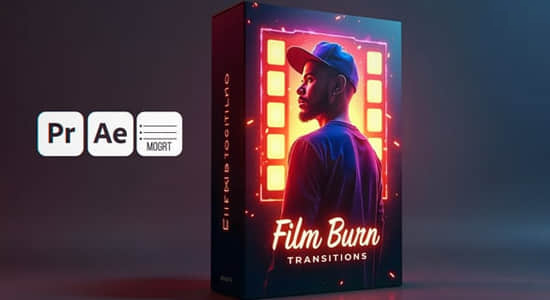
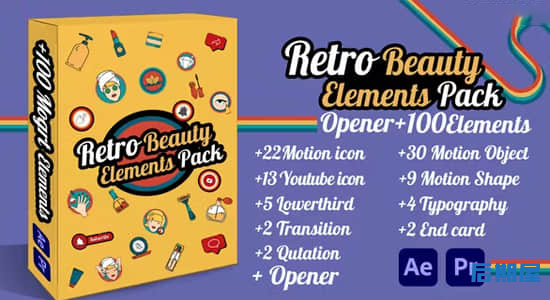
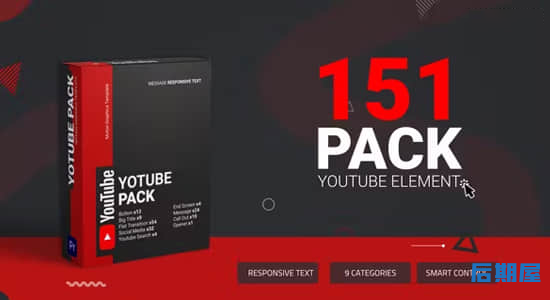
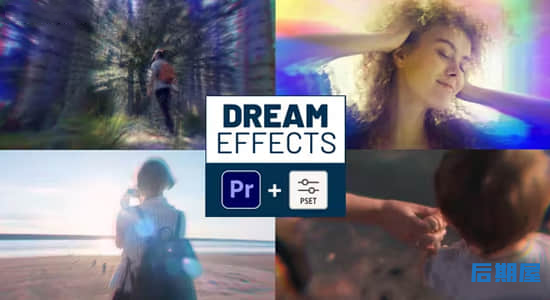
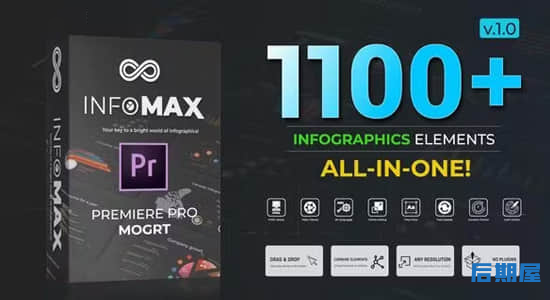
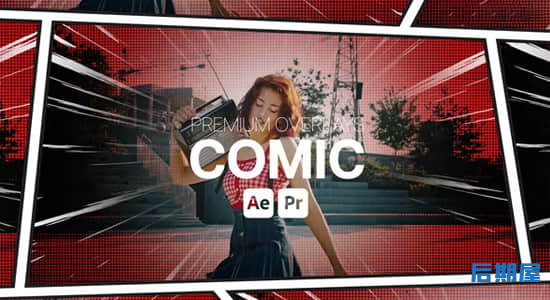

评论0